
Salve!!! Quando si incomincia ad entrare nel mondo dei pc/mac, si vogliono conoscere software che permettono di aggiungere una nuova funzione al pc o che ne migliorano le condizioni d’uso. Così, ho deciso di stilare una top 7 delle applicazioni per Mac OS X che preferisco:
Indice
1° Adium

Se siete una di quelle persone che hanno diversi account di messaggistica istantanea, Adium fa per voi. Adium offre il supporto per più di 15 account di messaggistica istantanea. Si tratta di una grande applicazione di grande flessibilità e funzionalità.
Link | Adium
2° Tomato Torrent
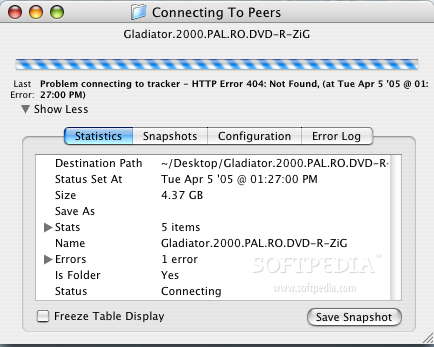
Tomato Torrent, conosciuto soprattutto come “tomato“, è una delle migliori risposte a chi ricerca un software per il download dei torrent. Tomato Torrent non consuma molte risorse e rende il download dei torrent semplice come dovrebbe essere.
Link | Tomato Torrent
3° VLC
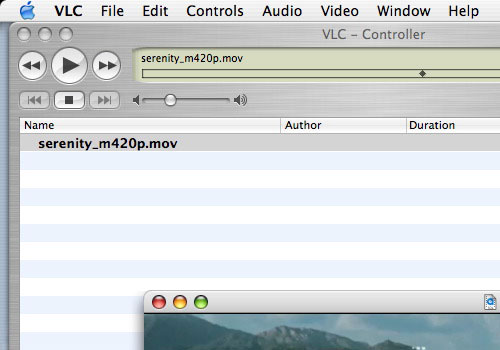
VLC è un riproduttore multimediale varamente valido per la riproduzione di qualunque tipo di video e tracce musicali nel proprio computer. E’ probabile che non troverete un formato video che VLC non sarà in grado di riprodurre 😉
Link | VLC
4° Firefox
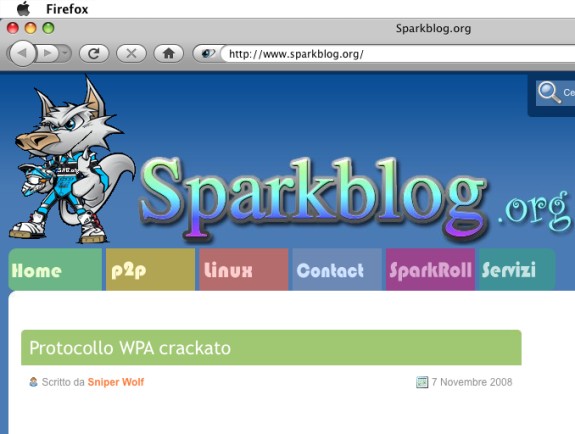
Quasi tutti hanno sentito e letto qualcosa riguardo Firefox. Grazie ai suoi plugin e temi, si rende una alternativa al buon Safari, che comunque è ottimo sia nella visualizzazione delle pagine web, che nella velocità generale.
Link | Firefox
5° TextWrangler
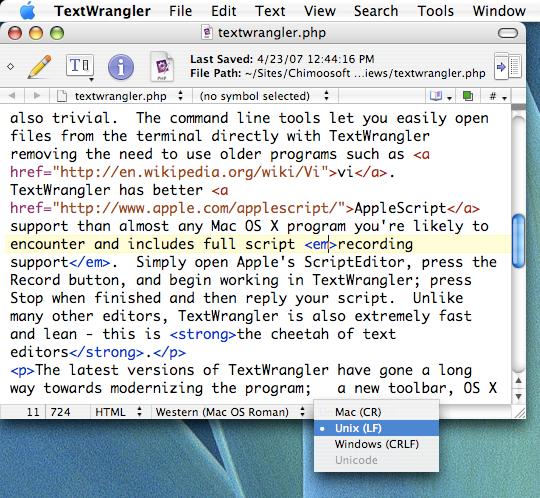
TextWrangler è un’ottima risposta per chi cerca un editor di testo avanzato e gratuito. Lo utilizzo quando sono davanti a Leopard soprattutto per programmare e per il web design.
Link | TextWrangler
6° MacTheRipper
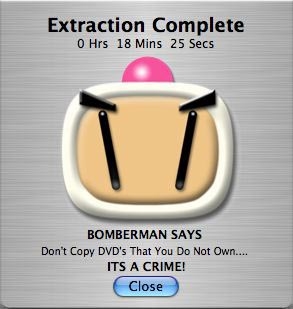
MacTheRipper è una semplice applicazione gratuita per effettuare il rip di DVD sul mac. Se si dispone di una personale raccolta di DVD e si desidera eseguire il backup, tutto ciò che bisogna fare è inserire il DVD nel drive e premete “Start“.
Link | MacTheRipper
7° Caffeine
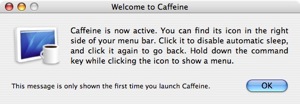
Un piccolo programma che inserisce la sua icona nella parte destra della barra dei menu. Cliccando su di essa, si evita che il caro Mac vada automaticamente a “dormire“, evitando dunque l’oscuramento dello schermo o l’avvio dello screen saver. Fare clic nuovamente sull’icona per disattivare Caffeine.
Link | Caffeine
Quali sono i vostri preferiti?

